步驟6
按住 "ctrl" 並單擊文本圖層的縮略圖, 在其周圍創建一個選區。然後轉到 "窗口" > "路徑" 以打開 "路徑" 面板。之後, 單擊 "路徑" 面板右上角的小圖標, 然後以1.0 px 的容差 "創建工作路徑"。
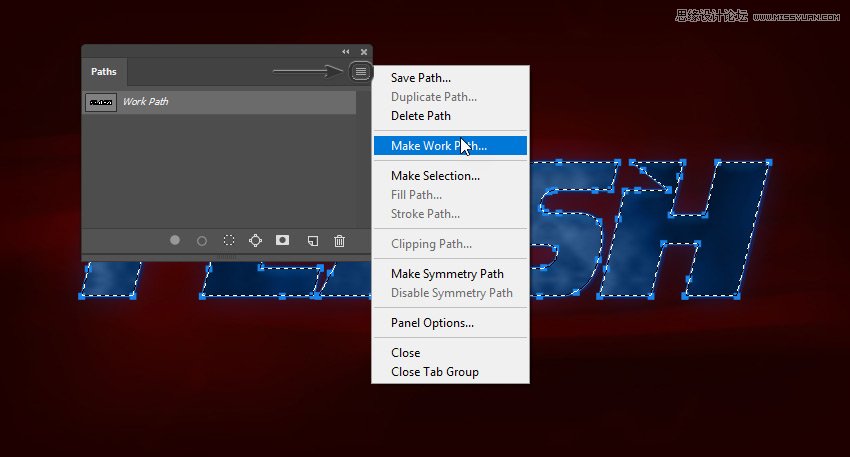
步驟7
現在我們要使用之前安裝的畫筆。然後你可以通過改變畫筆大小,方向啊啥的來進行使用!(作者說了一大堆我覺得沒啥用所以)

現在選擇畫筆工具 (b), 右鍵單擊圖像上的任意位置以打開畫筆選項。然後選擇閃電高清畫筆刷1, 並將其大小更改為300像素。
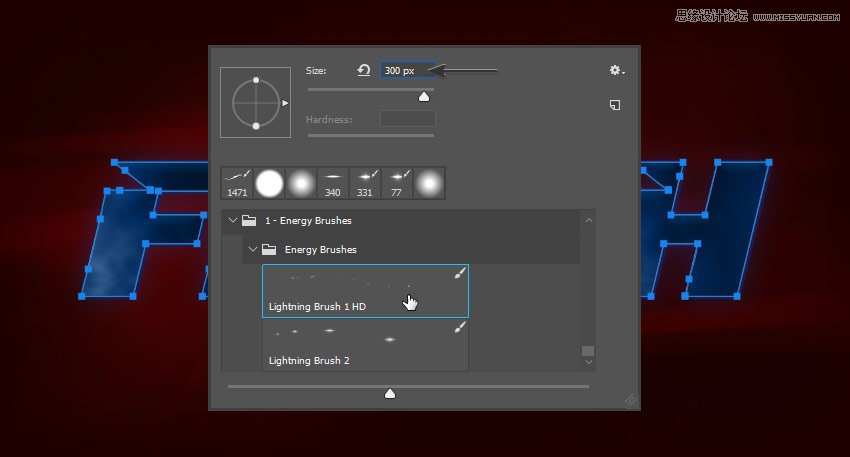
步驟8
按ctrl- shift-n 創建一個新圖層。將其命名為 "閃電畫筆圖層", 然後單擊 "確定"。之後, 按 d 重置前景和背景色, 然後按 x 切換它們。
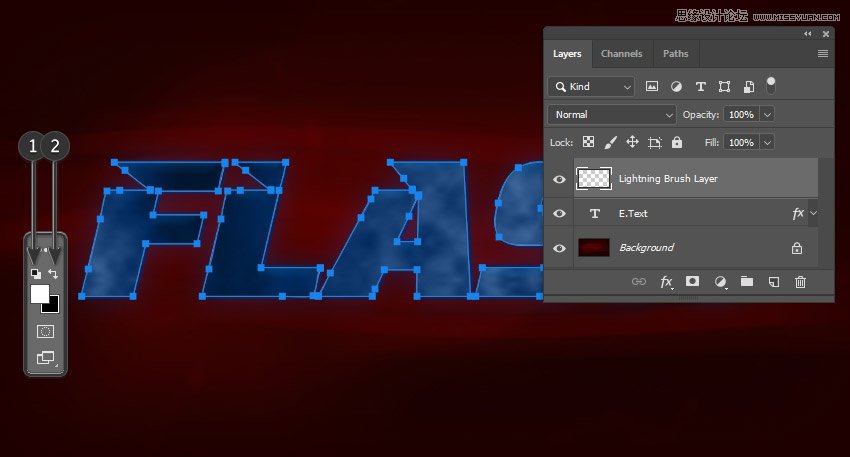
步驟9
再次轉到 "路徑" 面板, 然後右鍵單擊 "工作路徑"。選擇 "描邊路徑", 然後在 "工具" 選項上選擇 "畫筆"。然後取消選中 "模擬壓力", 然後單擊 "確定"。
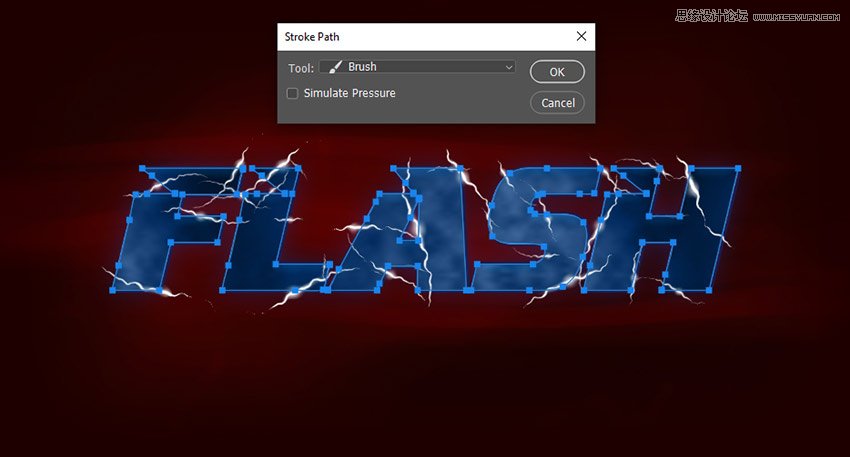
步驟10
將閃電圖層移動到文本的下面。然後, 右鍵單擊 "閃電畫筆層", 然後選擇 "轉換為智能對象"。然後將閃電風格 b 應用到它。
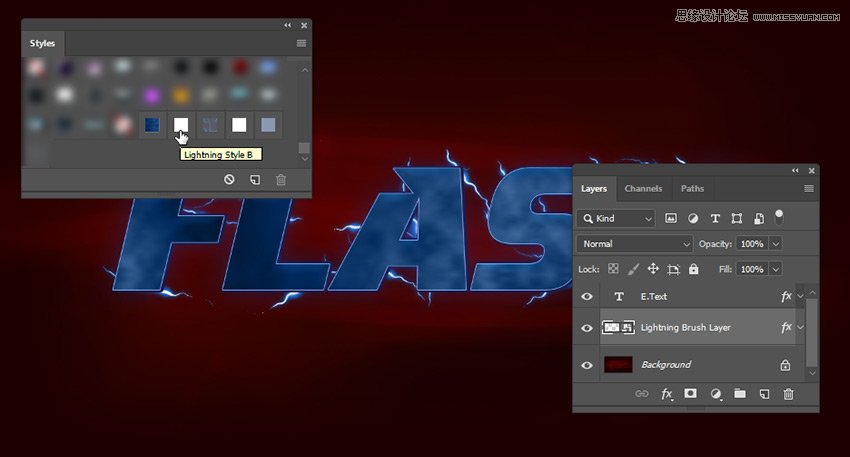
推薦設計

優秀海報設計精選集(8)海報設計2022-09-23

充滿自然光線!32平米精致裝修設計2022-08-14

親愛的圖書館 | VERSE雜誌版版式設計2022-07-11

生活,就該這麼愛!2022天海報設計2022-06-02
最新文章

5個保姆級PS摳圖教程,解photoshop教程2023-02-24

合同和試卷模糊,PS如何讓photoshop教程2023-02-14

PS極坐標的妙用photoshop教程2022-06-21

PS給數碼照片提取線稿photoshop教程2022-02-13
















